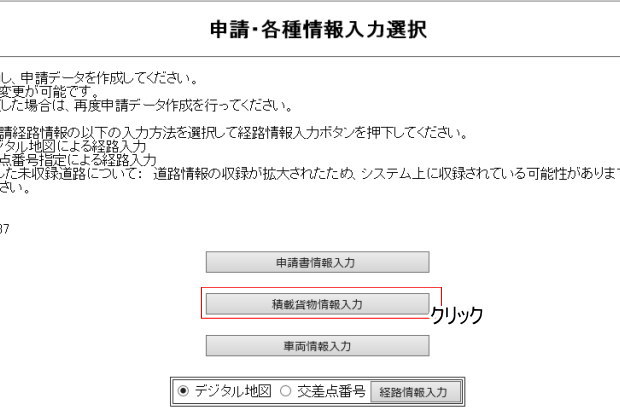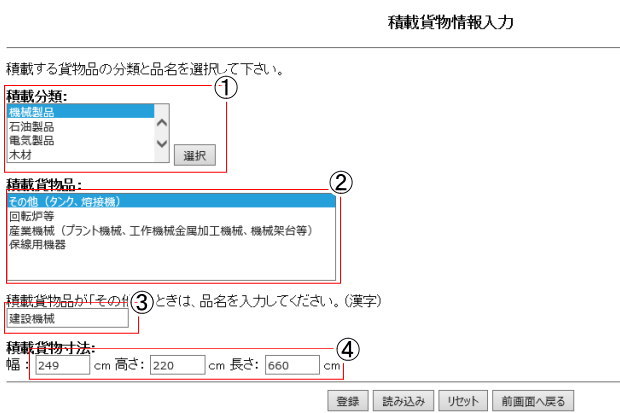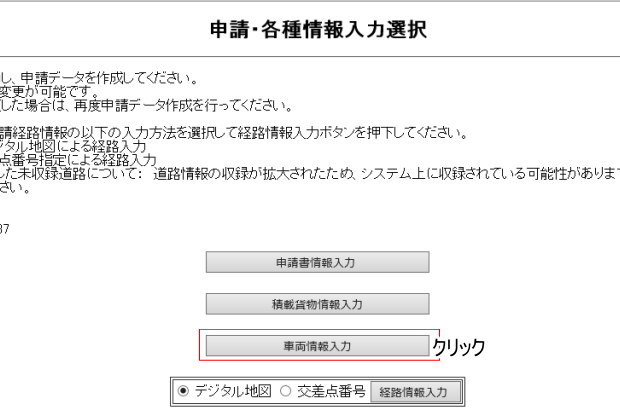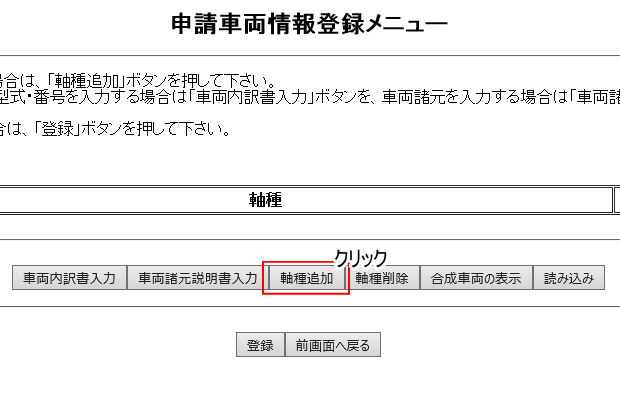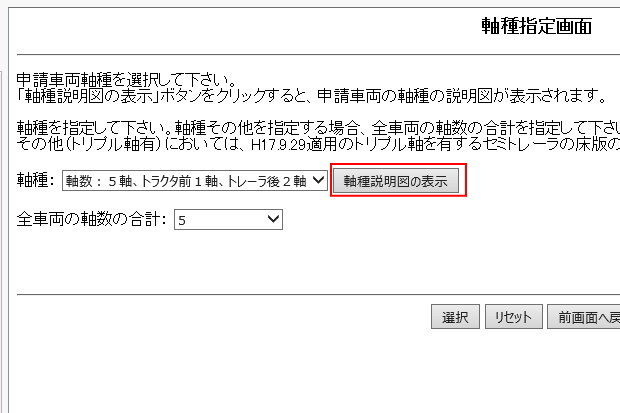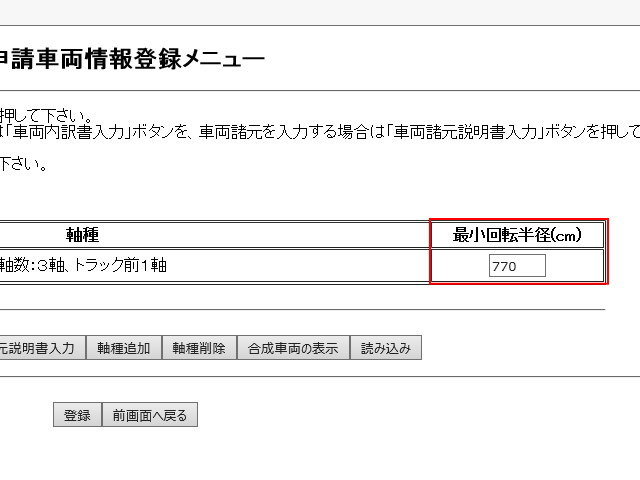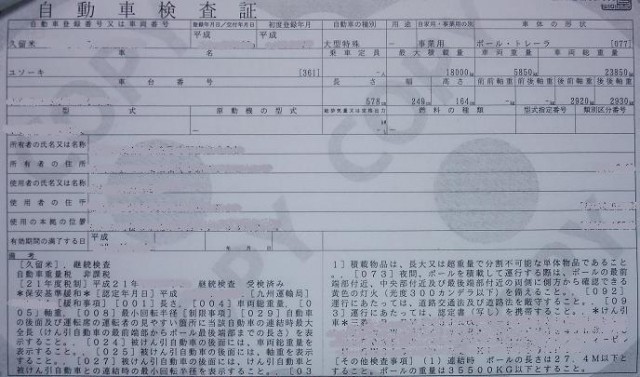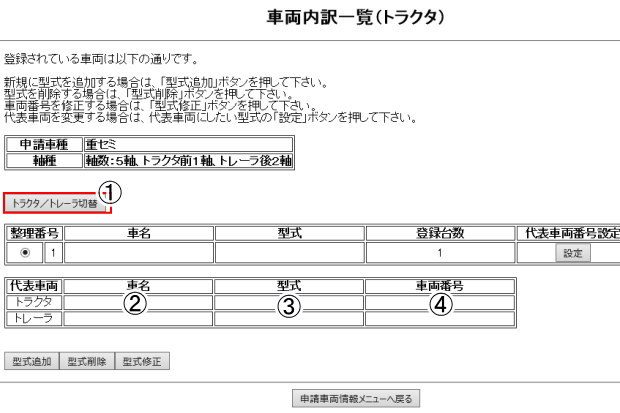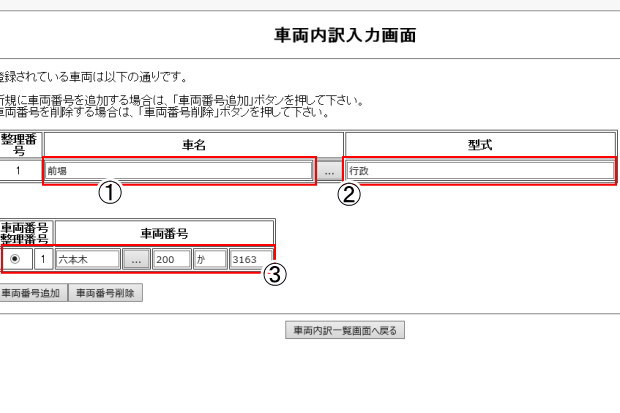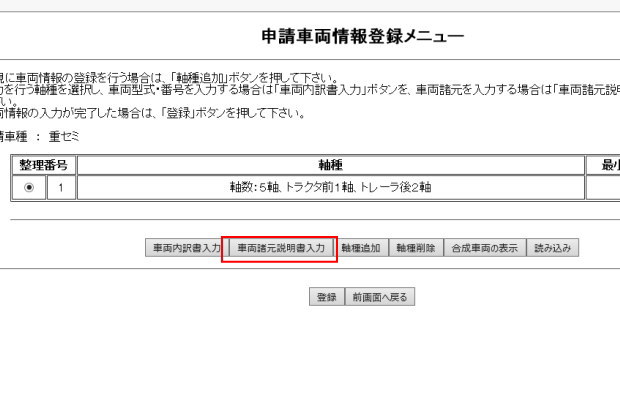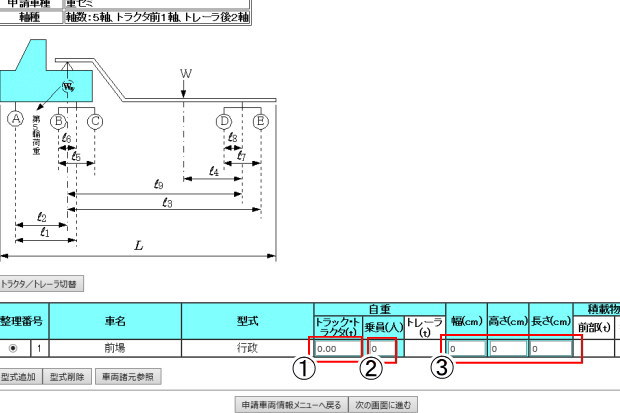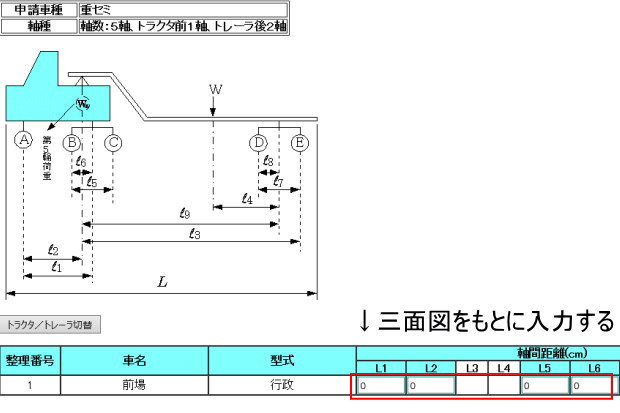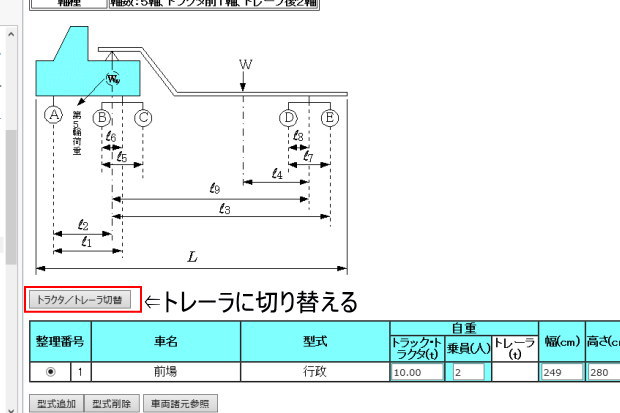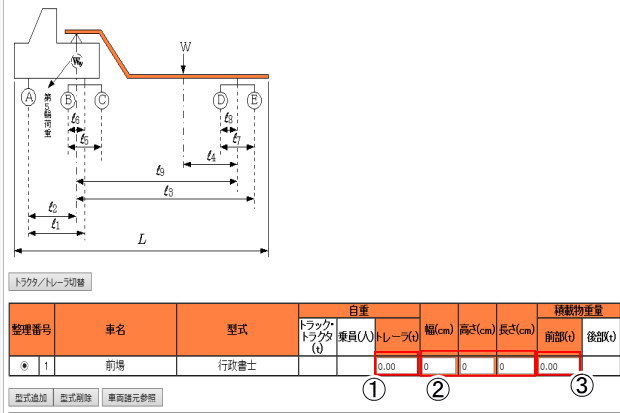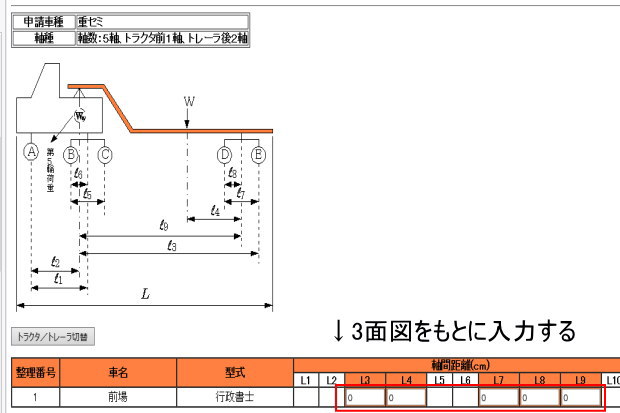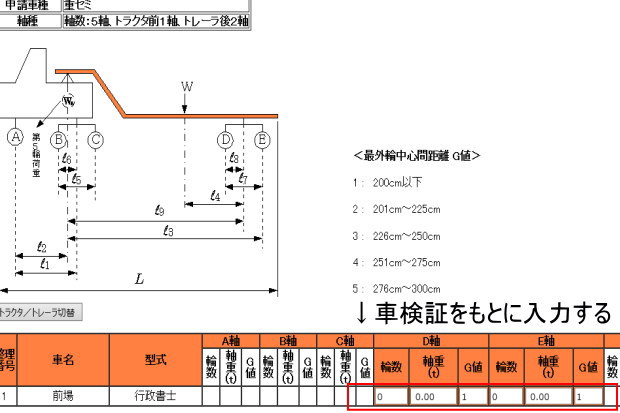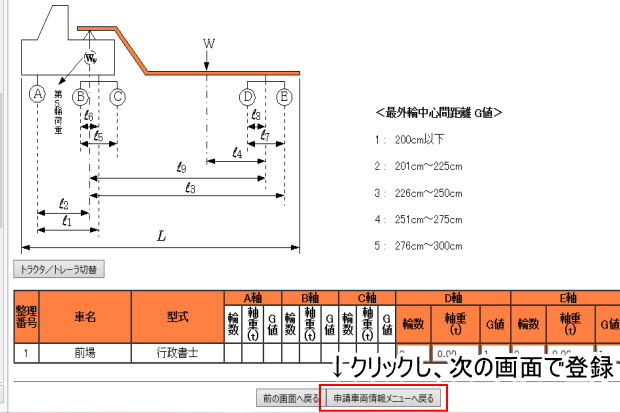それではいよいよ車両の情報を入力していきます。
そのまえに積載物情報を入力することになりますのでまずはそちらに行ってみましょう。前回のページから始めます。
Contents
積載物情報の入力
上の画面にあるような”申請・各種情報入力選択”が基本の画面になります。何かあればこの画面に戻ってくれば迷わずに済みます。
まずは”積載物情報入力”をクリックしましょう。
ページを開くと積載物情報の入力ページに行きます。これに関してはあなたの車両に合わせて選んでいきましょう。まずは①の積載分類をクリックして選ぶと②で品目を選べるようになります。
もしこれにも全くあてはまるものがない場合はその下の③部分に入力しましょう。たとえば動物園に運ぶ動物などはこれに当てはまります。ここにかんしてはざっくりで大丈夫なのであまりこだわって先に進めないのは避けたほうがいいでしょう。
そして④で実際の積載するものの寸法を記載します。ここで注意してもらいたいのはたとえば高さが一般的制限値を超えたり幅が大きすぎたりするとその後の申請によってはシステム上先に進めなくなることもあります。
もちろんその場合はこのページに戻って再入力できます。
終わりましたら”登録”して申請・各種情報入力選択に戻りましょう。
車両情報を入力する
軸種追加
車両情報入力をクリックすると下の画面になります。
軸種とは、車両を横から見た時のタイヤの数の種類とでも考えておけばいいかもしれません。実際に申請をするとわかりますが、タイヤの数と一致するときもあれば一致しないときもあります。
これに関しては別の回で詳しく説明しますが、ここではあまり深く考えずに横から見た車両のスタイルくらいにとらえておきましょう。
軸種追加をクリックするとこのような画面になりますが、まずは軸種をクリックして選びます。タイヤの数と軸種が一致しないのでここで混乱する人は多いと思いますが、”軸種説明図”をクリックすると全体図が表示されますので問題ないでしょう。
全車両の軸種はそのうえで表示された軸数をそのまま記入しましょう。
最小回転半径を記入する
次に、画面の赤枠にあるところに型式ごとに最小回転半径を記載するところがありますのでこちらに記載します。
車両内訳書
次に車両内訳書を入力します。ここで車検証を使うので用意してください。
今回はセミトレーラなので①のトラクタ/トレーラ切り替えボタンで切り替えてそれぞれ入力します。
②は社名です。ニッサンディーゼルとかいすゞになります。③は型式で、これに合わせてこの後に続くデータの入力をすることになります。車両番号は車検証に書かれたそのものを記入します。
それぞれの車両は一つも入力されていない状態なので、最初は型式修正をクリックします。2台目からは型式追加になります。
型式修正をクリックするとこのような画面になります。今回はダミーですので下のように記入しました。実際にはアルファベットとかで記入することになります。マネしないでください。
あなたの車検証と照らし合わせて車名、型式、車両番号を記入しましょう。
トラクタ、トレーラそれぞれの入力が終われば次のステップです。
車両諸元説明書入力
この部分では最も難しいのは車両諸元説明書入力です。
このように合成車両が表示されています。ここに必要な数値を入力することになります。ここで必要なのは車検証と型式三面図です。
トラクタの入力
①の自重は車検証の車両重量のことです。また、②の乗員は通常は2とします。一人55㎏で計算されます。③の幅、高さ、長さは車検証通りに記載しましょう。”次の画面に進む”をクリックしてください。
次の画面では3面図を用いて軸距といって軸同士の距離やオフセットというバランスの中心部からとの距離を記入します。
3面図からわかればいいのですが、わからない場合や記載がない場合もあります。その場合はわからないながらもそれらしい数値を入力することになります。”次の画面に進む”をクリックしてください。
輪数は一般的な車両ですと2になります。軸重は車検証のものを記載してください。G値は、最近のシステムでは自動的に入力されるようになりました。
トレーラの入力
”トラクタ/トレーラ切替”をクリックするとトレーラ入力画面になります。車両が水色からオレンジ色に変わったと思います。
①の自重は車検証の車両重量になります。
②のところはトラクタよりも注意が必要です。幅は車検証のものを記載しましょう。トレーラの場合、高さは実際に積載するものを含んだ高さになります。通常は3.8mを超えると規制が厳しくなりますのでこの数値を超えない範囲で記入しましょう。
長さは車検証の長さではなくて、最後尾から前面のトラクタとの連結点までの長さになります。
③の積載物重量は、車検証の最大積載量を記載したくもなりますが、条件が厳しくなったり場合によっては超重量扱いになることもありますので控え目にするほうがいい場合もあります。
終わりましたら下の”次の画面に進む”をクリックしてください。
型式3面図から算出した数値を入力します。
輪数は通常は2になります。軸重は車検証にある数値をそのまま記載します。
ここまでの入力が終わりましたら下の部分の”申請車両情報メニューへ戻る”をクリックし、次の画面で”登録”を押してください。
ここで特に問題がなければ車両情報の入力は終わりです。この数値をもとに条件が付与されたり場合によっては追加資料を求められたりすることになります。
次はいよいよ大詰めの経路入力です。